휴대폰 또는 PC에서 줌 프로필 사진을 제거하는 방법

Zoom 프로필 사진을 제거하는 방법과 그 과정에서 발생할 수 있는 문제를 해결하는 방법을 알아보세요. 간단한 단계로 프로필 사진을 클리어하세요.
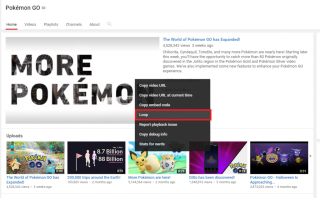
YouTube는 온라인 동영상과 영화를 시청할 수 있는 원스톱 목적지입니다. 예고편, 영화 또는 TV 프로그램 등 무엇이든 이름을 지정하면 YouTube가 가장 먼저 떠오릅니다. 그리고 가장 좋은 점은 웹사이트가 매우 사용자 친화적이며 모든 플랫폼에서 원활하게 작동한다는 것입니다. 유튜브는 구글과 페이스북에 이어 세계에서 세 번째로 인기 있는 웹사이트다.
YouTube와 함께한 시간이 YouTube의 모든 비밀을 알고 있다고 생각하십니까? 수백만 명의 사람들이 매일 YouTube에 액세스합니다. 따라서 더 일찍 알았더라면 좋았을 멋진 기능을 소개합니다.
확인하세요.
당신뿐만 아니라 YouTube도 어지러운 날이 있습니다. YouTube를 시작하고 검색 상자에 "포스 루크 사용"을 입력하기만 하면 됩니다. Enter를 탭하고 YouTube가 취하고 부진한 행동을 하는 것을 확인하십시오.
참조: YouTube Live TV가 여기에 있습니다. 예상할 수 있는 내용은 다음과 같습니다.
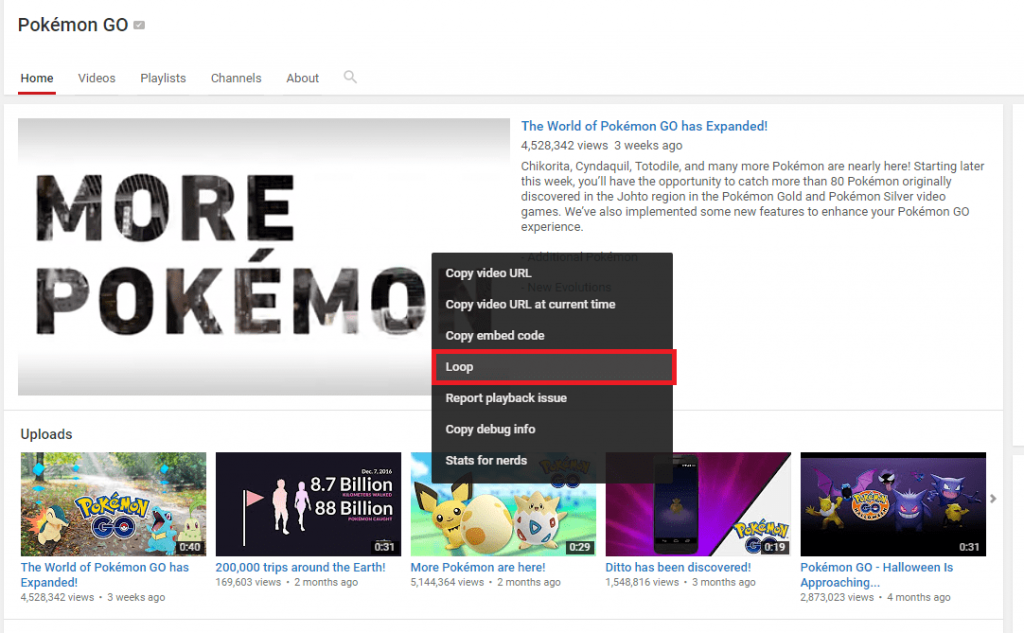
무한 루프에서 YouTube 비디오를 재생해야 하는 경우 비디오를 마우스 오른쪽 버튼으로 클릭하고 루프 옵션을 선택하기만 하면 됩니다. 그래서 다음에 집에서 파티를 열 때 좋아하는 노래를 설정하고 반복 설정하십시오.
비디오의 여러 부분을 앞으로 건너뛰려면 0에서 9 사이의 숫자 키(숫자 키패드가 아닌 기능 키 아래)를 누르십시오. 예를 들어 영화의 절반을 이미 본 다음 5를 눌러 건너뛰십시오. 비디오의 50%는 앞으로, 4는 40%를 건너뛰는 식입니다. 0을 누르면 시작 화면으로 돌아갑니다. 키보드의 숫자 키는 로딩 바의 컨트롤러 역할을 할 수 있습니다. 멋지지 않습니까?
www 뒤와 YouTube 앞에 URL에 간단한 '''를 추가하기만 하면 YouTube 동영상을 손쉽게 다운로드할 수 있습니다.
마우스나 터치패드를 전혀 사용하고 싶지 않습니까? https://www.youtube.com 다음에 "/leanback"을 입력하고 Enter 키를 누르면 YouTube가 완전히 키보드로 구동됩니다.
당신은 또한 좋아할 수 있습니다: 전문가처럼 사용하기 위한 7가지 놀라운 iPad 팁!
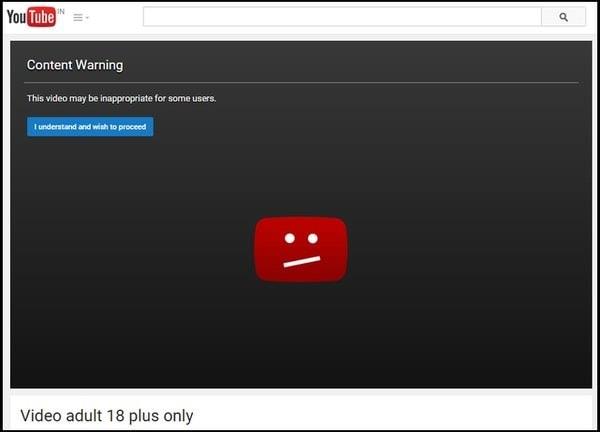
"watch?"를 제거하기만 하면 됩니다. URL에서 "v="를 "v/"로 바꿉니다. 엔터를 누르고 영상을 감상하세요.
마우스에 손을 대는 것이 너무 게으르다고 느끼십니까? 항상 해당 키보드를 사용하여 YouTube 동영상을 제어할 수 있으므로 걱정하지 마십시오.
YouTube 동영상 URL 끝에 #t= 다음에 시간 인스턴스를 추가하면 언제든지 동영상의 특정 지점으로 이동할 수 있습니다. 예: #t=3m
동영상이 자동으로 시작되도록 하려면 다음과 같이 하십시오. 모든 비디오를 재생하고 화면 오른쪽 모서리에 "자동 재생" 옵션이 있습니다. 비디오의 자동 재생 기능을 비활성화하려면 이 버튼을 토글하십시오.
YouTube를 사용하는 것이 그렇게 재미있을 수 있다는 것을 누가 알았습니까? YouTube 트릭을 더 알고 있거나 여기에 언급된 트릭에 문제가 있는 경우 아래 댓글 상자에 언제든지 피드백을 공유해 주세요.
그것들을 시험해보십시오! 재미있을거야! 행복한 유튜브 하는 여러분 (y)
Zoom 프로필 사진을 제거하는 방법과 그 과정에서 발생할 수 있는 문제를 해결하는 방법을 알아보세요. 간단한 단계로 프로필 사진을 클리어하세요.
Android에서 Google TTS(텍스트 음성 변환)를 변경하는 방법을 단계별로 설명합니다. 음성, 언어, 속도, 피치 설정을 최적화하는 방법을 알아보세요.
Microsoft Teams에서 항상 사용 가능한 상태를 유지하는 방법을 알아보세요. 간단한 단계로 클라이언트와의 원활한 소통을 보장하고, 상태 변경 원리와 설정 방법을 상세히 설명합니다.
Samsung Galaxy Tab S8에서 microSD 카드를 삽입, 제거, 포맷하는 방법을 단계별로 설명합니다. 최적의 microSD 카드 추천 및 스토리지 확장 팁 포함.
슬랙 메시지 삭제 방법을 개별/대량 삭제부터 자동 삭제 설정까지 5가지 방법으로 상세 설명. 삭제 후 복구 가능성, 관리자 권한 설정 등 실무 팁과 통계 자료 포함 가이드
Microsoft Lists의 5가지 주요 기능과 템플릿 활용법을 통해 업무 효율성을 40% 이상 개선하는 방법을 단계별로 설명합니다. Teams/SharePoint 연동 팁과 전문가 추천 워크플로우 제공
트위터에서 민감한 콘텐츠를 보는 방법을 알고 싶으신가요? 이 가이드에서는 웹 및 모바일 앱에서 민감한 콘텐츠를 활성화하는 방법을 단계별로 설명합니다. 트위터 설정을 최적화하는 방법을 알아보세요!
WhatsApp 사기를 피하는 방법을 알아보세요. 최신 소셜 미디어 사기 유형과 예방 팁을 확인하여 개인 정보를 안전하게 보호하세요.
OneDrive에서 "바로 가기를 이동할 수 없음" 오류를 해결하는 방법을 알아보세요. 파일 삭제, PC 연결 해제, 앱 업데이트, 재설정 등 4가지 효과적인 해결책을 제공합니다.
Microsoft Teams 파일 업로드 문제 해결 방법을 제시합니다. Microsoft Office 365와의 연동을 통해 사용되는 Teams의 파일 공유에서 겪는 다양한 오류를 해결해보세요.








